Netgear Nighthawk는 CenturyLink와 함께 작동합니까? 연결 방법

목차
CenturyLink는 매력적인 가격대의 속도 때문에 한동안 사용했습니다.
평생 보장 가격도 제가 이 인터넷 서비스를 계속 사용하는 또 다른 요인입니다.
또한보십시오: 몇 초 만에 Honeywell 온도 조절기를 손쉽게 재설정하는 방법그런데 제가 산 라우터는 Actiontec C3000A였고, 최고의 결과를 내지는 못했습니다. 예전 아파트에서 구입한 Netgear Nighthawk가 주변에 있었기 때문에 CenturyLink와 함께 사용할 수 있어야 한다고 생각했습니다.
절차가 그렇게 간단하지 않았습니다. 사실 이것이 가능한지 알아보는 데 많은 시간이 걸렸습니다.
그래서 Netgear Nighthawk를 CenturyLink와 함께 작동시키는 방법에 대한 단계별 절차를 정리했습니다.
Netgear Nighthawk는 CenturyLink와 함께 작동합니다. PPPoE 암호를 받고 새 라우터를 연결한 다음 설정 마법사를 따라 CenturyLink와 함께 Netgear 모뎀을 사용하십시오.
스크린샷을 찍거나 이 페이지를 다운로드하는 것이 가장 좋습니다. 절차를 실행하는 동안 인터넷 연결.
PPPoE 사용자 이름 및 암호 얻기

단계를 진행하기 전에 CenturyLink Fiber 요금제를 사용 중인지 확인해야 합니다. 라우터는 VLAN을 설정할 수 있습니다.
다음 단계는 PPP 사용자 이름과 비밀번호를 얻는 것입니다. 여기서 제가 저지른 실수는 이것이 인터넷을 설치할 때 서류에서 얻은 비밀번호라고 생각했다는 것입니다.
그러나 이것이 사실이 아님을 나중에 알게 되었습니다. 그래서,당신이 해야 할 일은 CenturyLink에 전화를 걸어 PPP 사용자 이름과 암호를 얻는 것입니다. 또한 통화하는 동안 VLAN을 확인하십시오.
새 라우터를 연결하십시오.

인터넷 연결이 끊어질 가능성이 있는 부분입니다. CenturyLink에서 제공하는 라우터를 분리하고 라우터에서 사용하는 것과 동일한 케이블 또는 포트를 사용하여 새 라우터를 추가해야 합니다.
파이버가 이더넷으로 변환되는 지점인 ONT를 끕니다.
최소 1분 동안 기다린 다음 ONT와 새 라우터를 켭니다.
설정 마법사를 따르세요.

다음 단계는 Netgear Nighthawk를 설정하는 것입니다.
- //192.168.1.1/start로 이동하여 기본 사용자 이름을 입력하세요. 그리고 password는 각각 admin과 password입니다. 원하는 경우 언제든지 변경할 수 있습니다.
- 고급🠆 설정🠆 인터넷 설정으로 이동합니다.
- 다음 정보가 표시됩니다.
1168
원하는 대로 이미 짐작하셨겠지만 사용자 이름과 비밀번호는 CenturyLink를 호출했을 때 얻은 세부 정보입니다.
연결 모드는 Dial on Demand이고 Idle Timeout은 5입니다.
또한보십시오: Spotify에서 아티스트를 차단하는 방법: 놀랍도록 간단합니다!두 번째 실수 이 단계에 있었다. 연결모드는 파이버라서 'Always On'으로 되어있을 줄 알았습니다. 단, 'Dial on Demand'여야 합니다.
- 이제 Advanced 🠆 Advanced Setup 🠆 VLAN/IPTV Setup
- Enable VLAN/ IPTV로 이동하여 VLAN 태그 그룹을 확인하십시오.
- 채우기세부 정보.
VLAN ID는 CenturyLink에서 제공한 값이어야 하며 대부분 201입니다.
Priority : 0 Wired ports: ALL Wireless: ALL
라우터 다시 시작
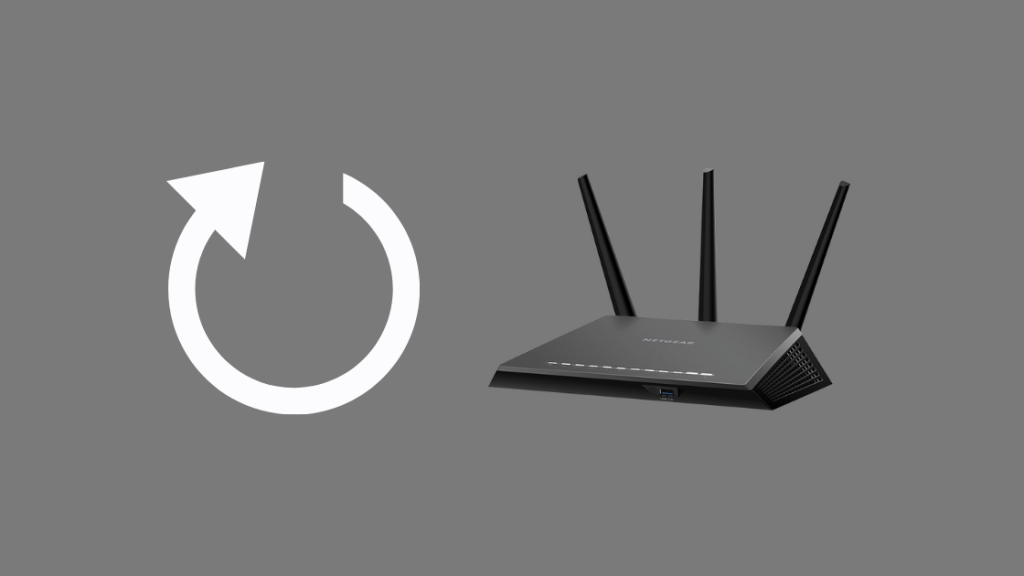
프로세스가 다시 시작됩니다. 공유기를 사용하면 CenturyLink 공유기에 비해 더 나은 성능, 범위 및 구성 가능성을 즐길 수 있습니다.
CenturyLink와 함께 Netgear Nighthawk 사용
최고를 만들지 못했습니다 라우터 때문에 내 CenturyLink 인터넷 연결이 끊겼습니다.
Netgear Nighthawk를 사용하면 이 문제에 직면하지 않을 것입니다.
CenturyLink의 저렴하고 빠른 이점을 계속해서 누릴 수 있습니다. 인터넷 서비스.
라우터는 또한 더 나은 보안을 보장하고 이전 라우터에서 직면했을 수 있는 지연을 제거합니다.
또한 읽을 수 있습니다:
- Centurylink 반환 장비: 매우 간단한 가이드 [2021]
- Nest Wifi는 CenturyLink와 함께 작동하나요? 설정 방법
- Netgear Nighthawk는 AT&T와 작동합니까? 연결 방법
- Netgear Nighthawk는 Xfinity와 함께 작동합니까? 설정 방법
- Netgear 라우터가 최대 속도를 얻지 못함: [2021]
자주 묻는 질문
해결 방법 CenturyLink를 사용하면 자신의 모뎀을 사용할 수 있습니까?
예, CenturyLink를 사용하면 자신의 모뎀을 사용할 수 있습니다. 단, 사용 중인 모뎀이 CenturyLink와 호환되는지 확인해야 합니다.
CenturyLink는 모뎀에 대해 얼마의 요금을 청구하나요?
있습니다$85 미만에서 $300 이상까지 사용할 수 있는 모델. 따라서 가격대에 따라 하나를 선택하면 됩니다.
모뎀 없이 Netgear 라우터를 설정하려면 어떻게 해야 합니까?
브라우저의 URL 섹션에 192.168.0.1을 입력하고 Netgear 라우터 설정을 보기 위한 IP 주소입니다.
그런 다음 웹 페이지의 지침에 따라 Netgear 라우터를 설정할 수 있습니다.
CenturyLink WiFi 신호를 증폭하려면 어떻게 해야 합니까?
CenturyLink WiFi 신호를 증폭하도록 모뎀을 재설정할 수 있습니다. 그래도 작동하지 않으면 WiFi 확장기를 구입하세요.

